VNCなどのリモートデスクトップアプリを使ってWindowsからMacにアクセスする場合はIPアドレスを指定する必要があります。
しかし、「Bonjour Print Services for Windows」というアプリを使うとホスト名(コンピュータ名)でアクセスできたので、紹介します。
このページは、次の方向けに書いています
- VNCを使ってWindowsからMacにアクセスしているが、もうちょっと便利にしたいと思っている人
「Bonjour Print Serveces for Windows」のインストール
- ①
- ②
- ③
インストールが完了したら、次の【pingでインストール結果の確認】で正しくインストールできているかを確認してみます。
pingでインストール結果の確認
- ①
- ②
- ③
- ④
- ⑤
「Bonjour Print for Windows」が正常にインストールできていることが確認できたら、次の【ホスト名でVNC接続】に進みます。
ホスト名でVNC接続
- ①
VNCにはいくつかの派生アプリがありますが、ここでは「VNC Viewer」を使ってみます。
- ②
- ③

このページの記事は、ここまでです。



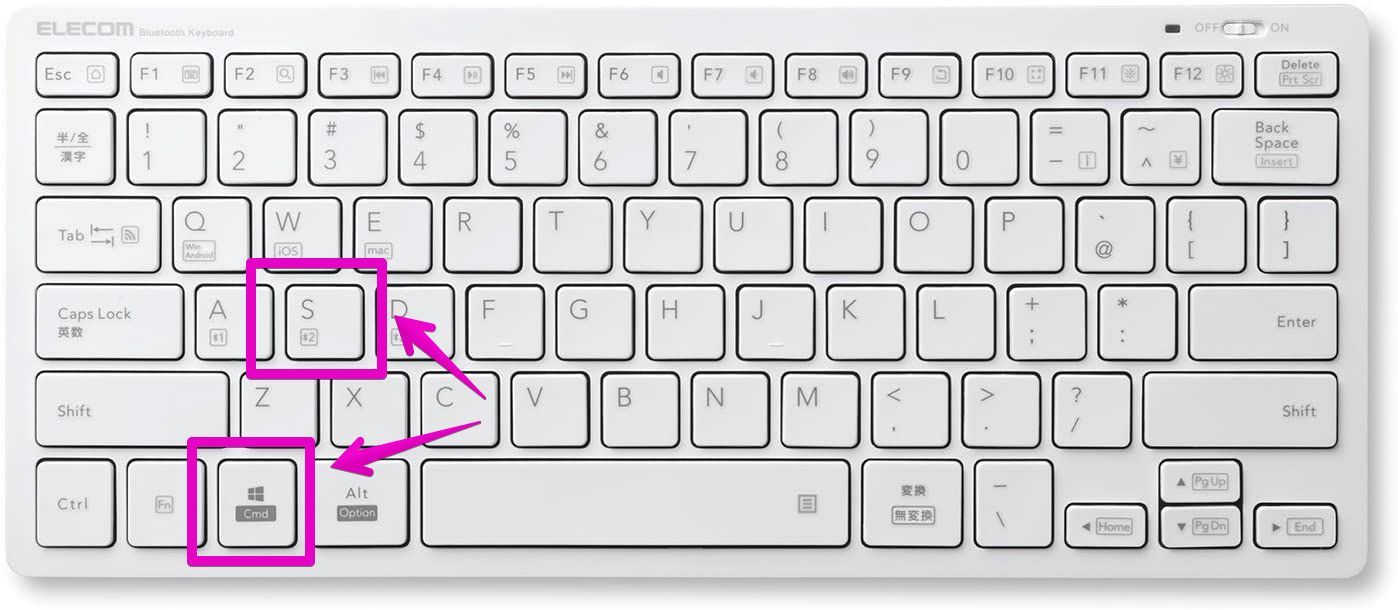
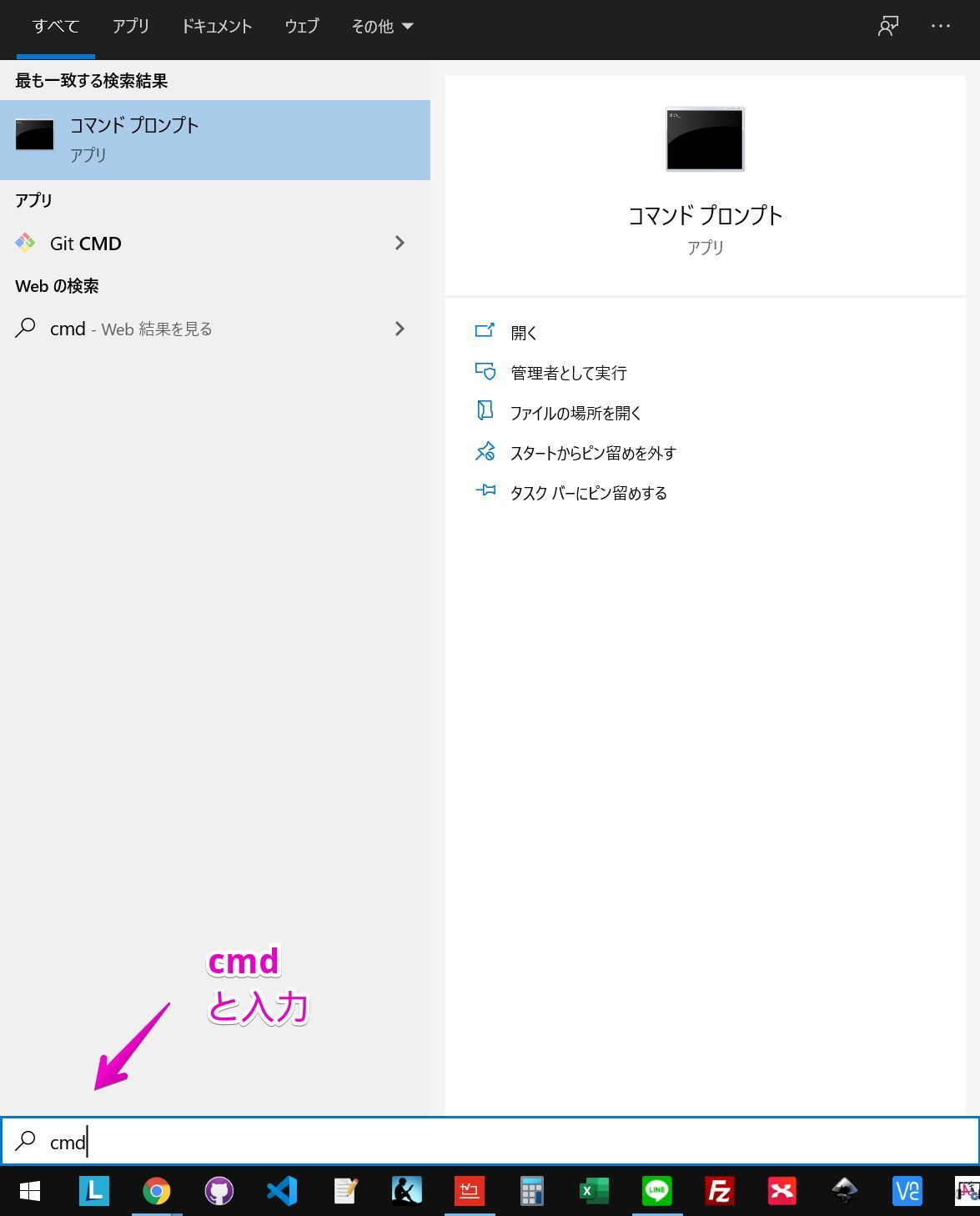
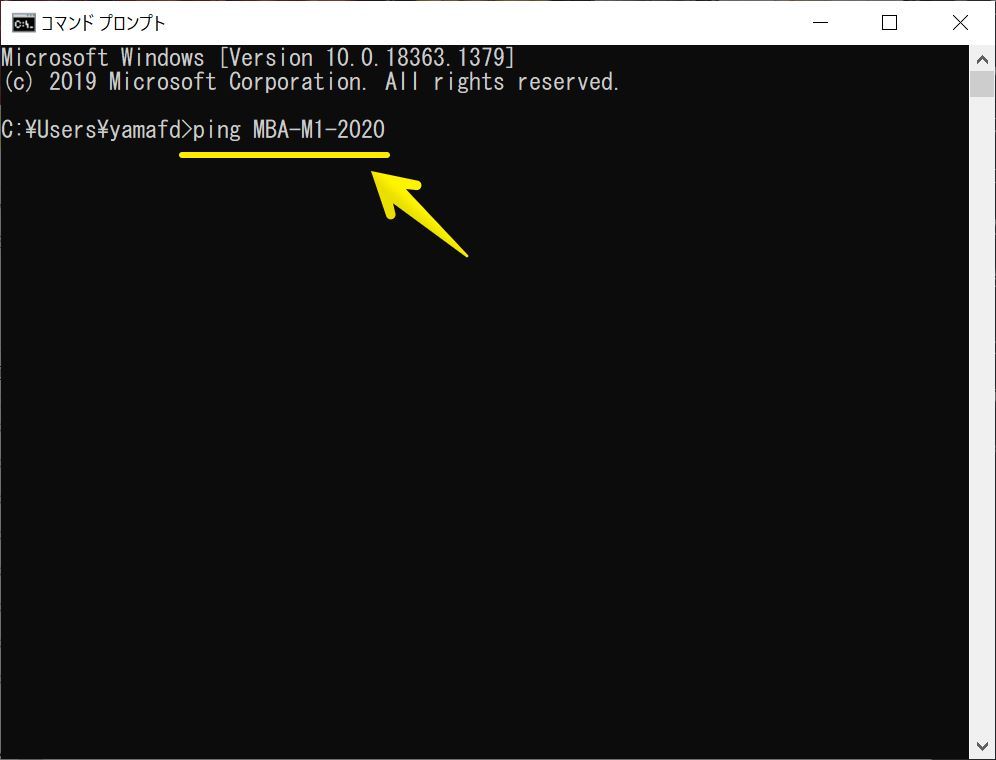
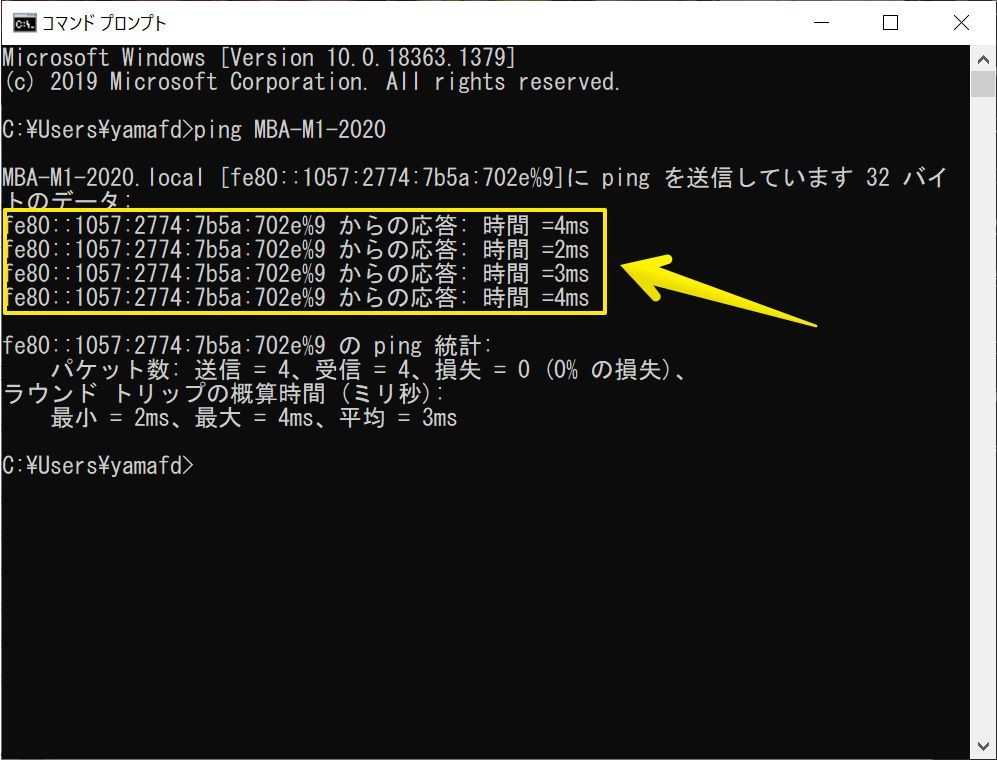
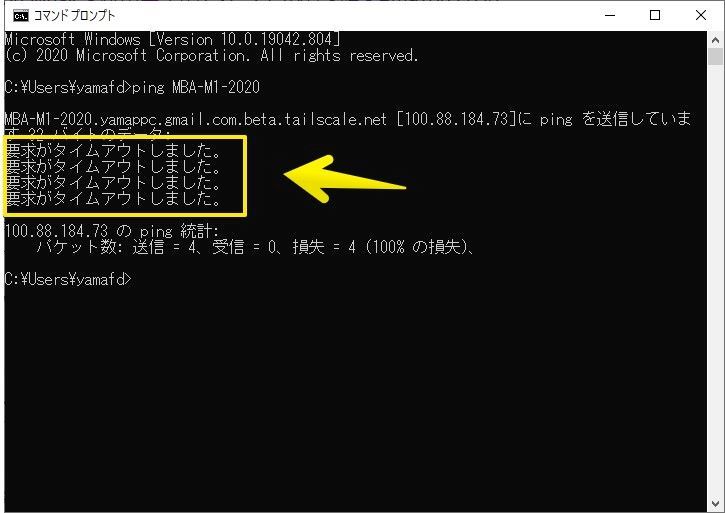
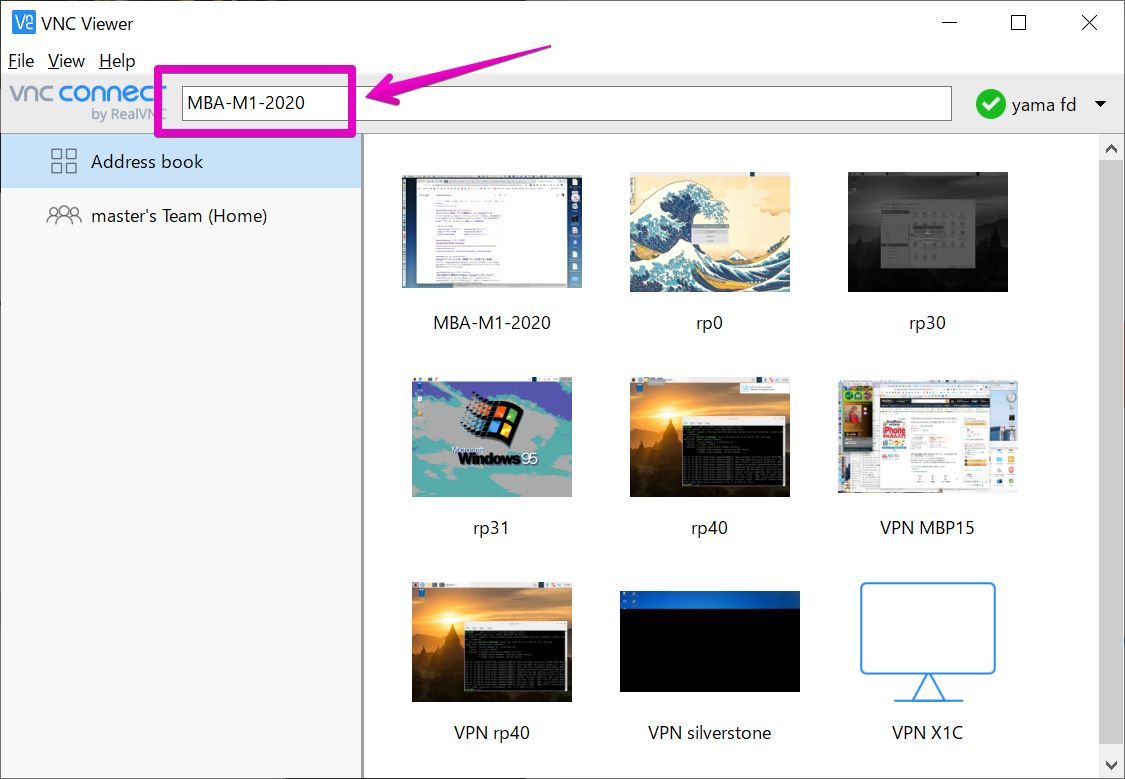
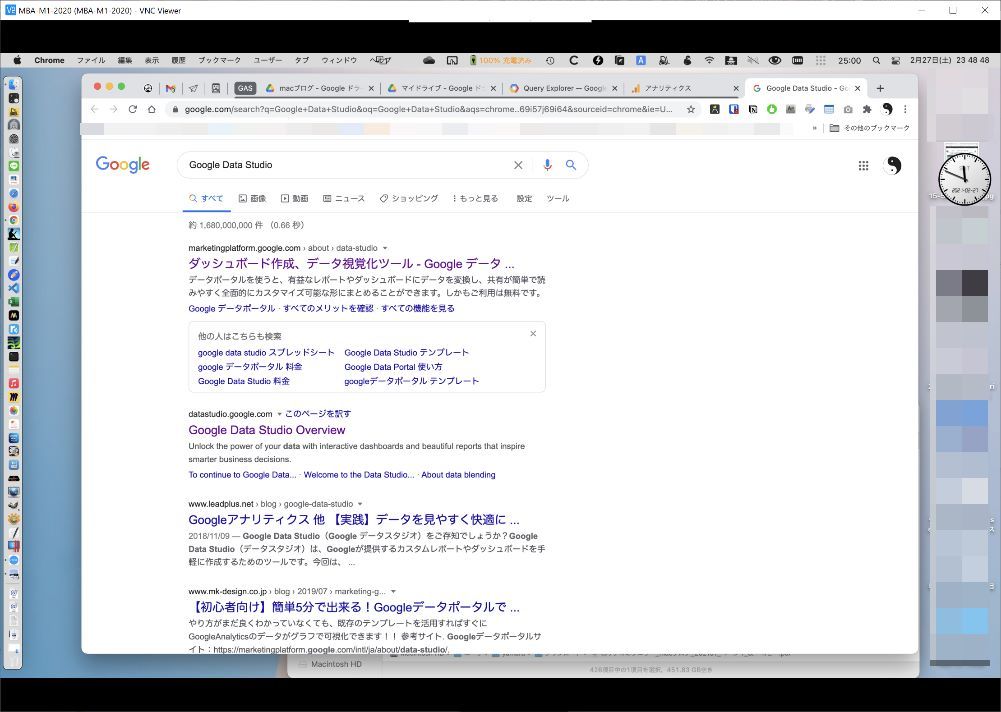
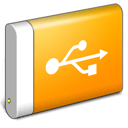

コメント